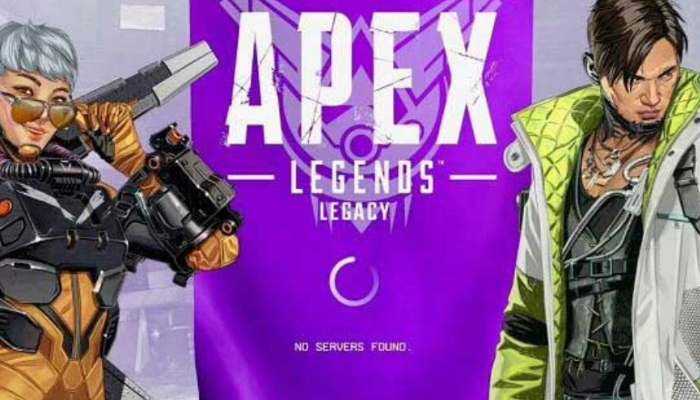Você está recebendo o erro NO SERVERS FOUND no Apex Legends? Apex Legends é um jogo de tiro de heróis de batalha real gratuito para jogar, popular entre milhões de jogadores. Embora funcione bem na maioria das vezes, você também pode encontrar alguns erros no jogo. Um desses erros é o erro NO SERVERS FOUND, que basicamente impede que você estabeleça uma conexão com os servidores do jogo.
Agora, se você é um dos usuários afetados recebendo esse erro, nós o cobrimos. Nesta postagem, compartilharemos várias correções que ajudarão você a resolver o erro NO SERVERS FOUND no Apex Legends.
Corrigir o erro NO SERVERS FOUND no Apex Legends
Aqui estão os correções que você pode tentar se ocorrer o erro NO SERVERS FOUND no Apex Legends no seu PC com Windows 11/10:
Verifique o status do servidor do Apex Legends.Execute o jogo como administrador.Teste sua conexão com a Internet.Feche o consumo de largura de banda programas.Realize um ciclo de energia em seu roteador.Atualize os drivers do adaptador de rede.Redefina suas configurações de rede.Tente usar uma VPN.Faça o encaminhamento de porta.
1] Verifique o status do servidor do Apex Legends
Antes de experimentar quaisquer métodos avançados de solução de problemas, você deve verificar o status atual do servidor do Apex Legends e garantir que os servidores não estejam inativos. Em cenários normais, é provável que você encontre esse erro caso os servidores do Apex Legends estejam enfrentando uma interrupção do servidor ou passando por algum trabalho de manutenção.
Existem várias ferramentas gratuitas de detector de status do servidor que permitem verificar o status do servidor de sites e jogadores. Você pode até tentar entrar em contato com a equipe de suporte do Apex Legends em suas páginas oficiais de mídia social ou site e consultar o status do servidor. Caso você descubra que os servidores estão inativos no momento, você terá que esperar até que eles estejam funcionando novamente.
Se os servidores do Apex Legends não estiverem inativos e você ainda receber o mesmo erro, deve haver ser algum outro motivo causando o erro. Portanto, passe para a próxima correção em potencial para resolvê-lo.
Leia: Corrigir código de erro do mecanismo Apex Legends 0X887a0006, 0x8887a0005.
2] Execute o jogo como administrador
A próxima coisa que você pode tentar é executar o jogo como administrador. Você pode estar enfrentando o erro devido à falta de direitos de administrador para executar o jogo. Portanto, reiniciar o jogo com privilégios de administrador deve ajudá-lo a corrigir o erro.
Basta ir até o local onde o executável do jogo está presente e clicar com o botão direito do mouse no arquivo executável. Depois disso, pressione a opçãoExecutar como administrador e verifique se o erro foi corrigido ou não. Se o erro for resolvido, você terá que executar o jogo como administrador toda vez que quiser jogá-lo. Assim, você pode fazer o jogo rodar com direitos de administrador sempre seguindo os passos abaixo:
Clique com o botão direito do mouse no executável do jogo Apex Legends e selecione a opção Propriedades. Navegue até a guia Compatibilidade e ative a caixa de seleção Executar este programa como um administrador.Pressione o botão Aplicar > OK para salvar as alterações.
Caso esse método não funcione, tente a próxima possível correção.
3] Teste sua conexão com a Internet
Sua conexão com a Internet pode ser o principal culpado causando o erro NO SERVERS FOUND em Apex Legends. Se sua conexão com a Internet não for estável ou confiável, é provável que você enfrente o erro em questão. Portanto, verifique sua conexão com a Internet e verifique se ela está funcionando corretamente.
Tente verificar a velocidade da sua Internet e verifique se ela é boa o suficiente para jogos online. Caso contrário, talvez seja necessário atualizar seu plano de internet. Além disso, você também pode tentar mudar para uma conexão de Internet diferente e ver se funciona. Se houver alguns problemas de rede e Internet, tente resolver os problemas de Wi-Fi.
Os jogadores preferem usar uma conexão de Internet com fio, pois é mais estável e confiável para jogos do que uma conexão sem fio. Você também pode configurar uma conexão de internet com fio e ver se o erro foi corrigido.
Se não houver nenhum problema de internet do seu lado, tente a próxima possível correção para resolver o erro.
Veja: jogo Apex Legends para Windows PC, Xbox One e PlayStation 4.
4] Feche os programas que consomem muita largura de banda
Se houver muitos aplicativos rodando em seu PC que estão consumindo alta largura de banda, tente fechá-los. Basta abrir o Gerenciador de Tarefas usando Ctrl + Shift + Esc e, em seguida, usar o botão Finalizar tarefa para encerrar aplicativos que consomem largura de banda. Depois disso, abra o jogo Apex Legends e veja se o erro foi corrigido ou não.
5] Execute um ciclo de energia no seu roteador
A próxima coisa que você pode tentar corrigir erro está executando um ciclo de energia em seu dispositivo de rede, ou seja, roteador/modem. Esse erro também pode ser causado devido a um problema de conexão facilitado por um cache de roteador incorreto. Se o cenário for aplicável, ligar e desligar o roteador deve ajudá-lo a se livrar do erro. Aqui estão as etapas para executar um ciclo de energia no roteador:
Primeiro, pressione e segure o botão liga/desliga do roteador até que ele desligue. Agora, remova os cabos de energia do roteador do interruptor principal e aguarde pelo menos 30 segundos. Depois disso, conecte seu roteador e ligue-o. Em seguida, conecte-se à Internet e reinicie o Apex Legends. Espero que o erro tenha desaparecido agora.
Se você ainda receber o mesmo erro, tente a próxima correção em potencial.
Ler: Apex Legends Error 0x00000017, Error reading pak file no PC.
6] Atualize os drivers do adaptador de rede
Se você tiver drivers de rede antigos ou desatualizados, isso pode causar problemas de conexão em seu sistema e, portanto, o erro em questão. Portanto, certifique-se de ter drivers de rede atualizados. Estas são as maneiras de atualizar drivers de rede no Windows 11/10:
Você pode abrir o aplicativo Configurações (Win+I) e baixar e instalar atualizações de drivers de rede em Windows Update > Opções avançadas > Seção de atualização opcional . Você pode até atualizar os drivers de rede usando o aplicativo Gerenciador de dispositivos.
Os drivers de rede também podem ser baixados diretamente do site oficial do fabricante do dispositivo. Após baixar o driver, execute o instalador e siga as instruções solicitadas para instalá-lo.
Após atualizar o driver de rede, reabra o jogo e verifique se o problema foi corrigido ou não. Se você encontrar esse erro mesmo depois de atualizar os drivers de rede, passe para a próxima possível correção para resolvê-lo.
7] Redefina suas configurações de rede
Você também pode tentar redefinir sua configuração de rede para corrigir o problema. Em muitos casos, configurações de rede incorretas também podem causar erros como o erro em questão. Portanto, redefinir as configurações de rede para o padrão deve resolver o erro.
Para fazer isso, inicie o aplicativo Configurações usando Win+I e vá para a guia Rede e Internet. Em seguida, clique na opção Configurações avançadas de rede e toque na opção Redefinição de rede. Depois disso, pressione o botão Redefinir agora e confirme o mesmo. Uma vez feito, reinicie o seu PC e verifique se o erro foi resolvido ou não. Caso contrário, vá em frente e tente a próxima correção em potencial.
Leia: Corrigir erro de dados do jogador incorretos no servidor Apex Legends.
8] Tente usar um VPN
Se nenhuma das soluções acima funcionou para você, tente usar um serviço de VPN. Você pode escolher alguma outra região para jogar Apex Legends com a ajuda de um cliente VPN e ver se funciona para você.
9] Fazer o encaminhamento de porta
Você pode fazer o encaminhamento de porta para livrar-se do erro. Seu sistema pode ter bloqueado algumas portas e está impedindo a comunicação com o servidor do jogo. Portanto, o encaminhamento de porta usando as portas oficiais do EA/Apex Legends deve ajudá-lo a corrigir o erro. Veja como fazer isso:
Primeiro, abra o Painel de Controle na opção de pesquisa da barra de tarefas. Agora, clique na opção Firewall do Windows Defender e pressione a opção Configurações Avançadas no painel esquerdo. Em seguida, no painel esquerdo , clique com o botão direito do mouse na opção Regras de Entrada e selecione a opção Nova Regra. Em seguida, em Tipo de Regra, selecione Porta e pressione o botão Avançar. Em seguida, escolha a opção Digite o protocolo e insira as seguintes portas uma a uma e pressione o botão Avançar: TCP: 80, 443, 9960-9969, 1024-1124, 3216, 18000, 18120, 18060, 27900, 28910, 29900 UDP: 1024-1124, 18000, 29900, 37000-40000Agora, selecione Permitir conexão e clique no botão Avançar. Em seguida, digite o nome da regra e toque no botão Concluir. Por fim, abra o jogo e verifique se o erro foi corrigido.
É isso.
O que significa se o Apex diz Nenhum servidor encontrado?
Nenhum servidor encontrado no Apex Legends ocorre quando o aplicativo do jogo não consegue se conectar aos servidores do jogo. Pode ser causado se os servidores do jogo estiverem inativos. Além disso, se sua conexão com a Internet estiver instável, é provável que você enfrente esse erro. Além disso, drivers de rede desatualizados, configurações de rede incorretas e falta de direitos de administrador para executar o jogo podem ser outros motivos para o mesmo.
Não consegue se conectar aos servidores do Apex Legends?
Se você não conseguir se conectar aos servidores do Apex Legends, verifique se os servidores do jogo não estão inativos. Além disso, verifique se você está usando uma conexão de internet estável e confiável. Você também pode tentar executar um ciclo de energia no seu roteador. Além disso, você pode tentar as correções que mencionamos neste post para corrigir o problema.
Agora leia: Corrigir Apex Legends não será aberto no Windows PC.
p>